打印机是办公室的常用设备之一,不少用户都需要使用它去打印办公文件,有的win11用户遇到了打印机脱机状态,那么怎么恢复正常打印呢?其实大家只要更新一下驱动程序就可以了,具体步骤为:打开控制面板,点击查看设备和打印机,然后找到脱机的打印机,右键打开打印机属性窗口,切换到高级选项卡,点击新驱动程序去安装即可。
大地系统win11专业版下载地址:点击立即下载
win11打印机脱机状态怎么恢复正常打印
1、按【 Win + S 】组合键,打开Windows 搜索,搜索框中输入【控制面板】,然后点击打开系统给出的最佳匹配【控制面板应用】;
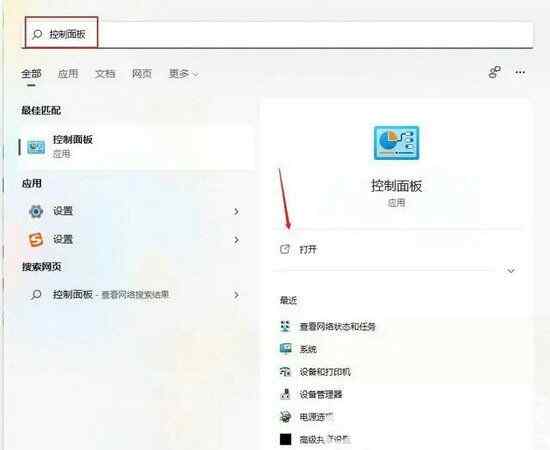
2、控制面板窗口,切换到【类别】查看方式,然后找到,并点击【查看设备和打印机】;
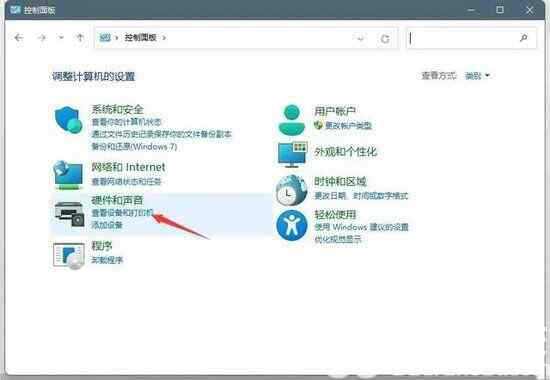
3、找到脱机的打印机,点击【右键】,在打开的菜单项中,选择【打印机属性】;
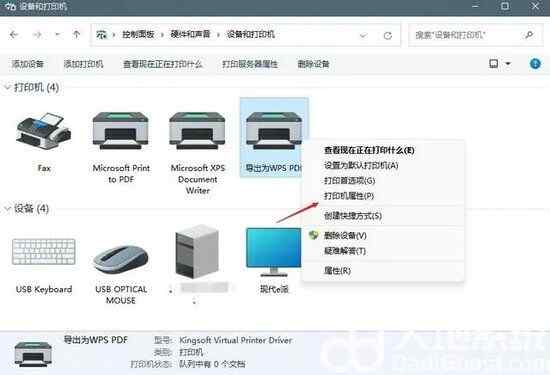
4、切换到【高级】选项卡,然后点击【新驱动程序】;
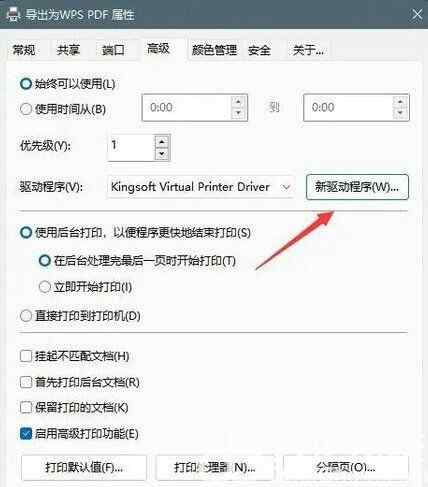
5、更新驱动程序后,脱机打印机即可被系统识别。
以上就是win11打印机脱机状态怎么恢复正常打印 win11打印机脱机状态恢复正常方法介绍的内容了。








 Starward(米哈游游戏启动器) V0.7.0 最新版
Starward(米哈游游戏启动器) V0.7.0 最新版
 女鬼桥开魂路修改器 V1.5.6 一修大师版
女鬼桥开魂路修改器 V1.5.6 一修大师版
 一键抠图工具 V1.0 绿色免费版
一键抠图工具 V1.0 绿色免费版
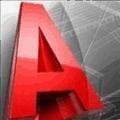 AutoCAD2020优化版 中文免费版
AutoCAD2020优化版 中文免费版
 KakaSoft USB Security(USB安全工具)v3.0.0.93官方版
KakaSoft USB Security(USB安全工具)v3.0.0.93官方版
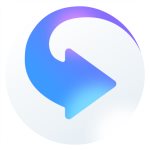 迅雷影音v6.1.7.810最新版
迅雷影音v6.1.7.810最新版
 MediBang Paint Prov24.1中文特别版(附安装教程)
MediBang Paint Prov24.1中文特别版(附安装教程)
 PhotoCartoon Prov2.2破解版
PhotoCartoon Prov2.2破解版